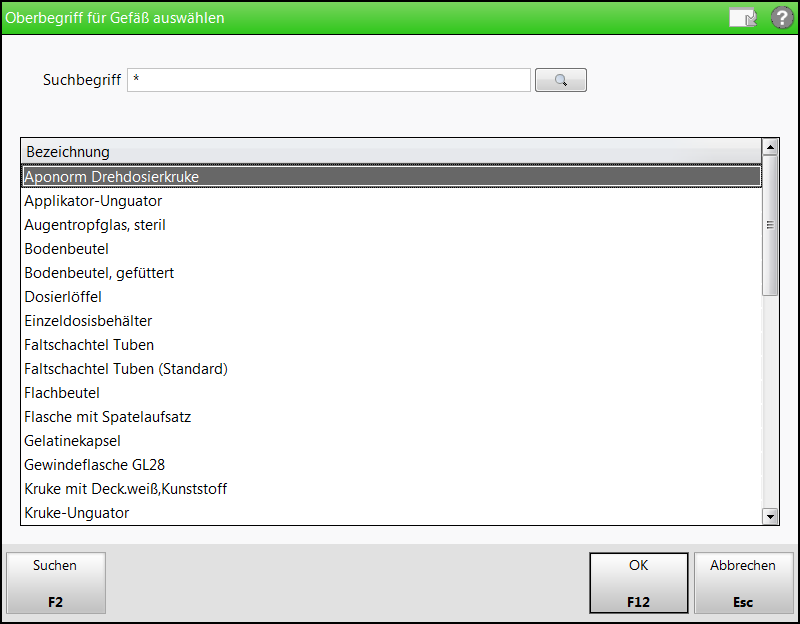Gefäß anlegen oder bearbeiten
Kurz erklärt
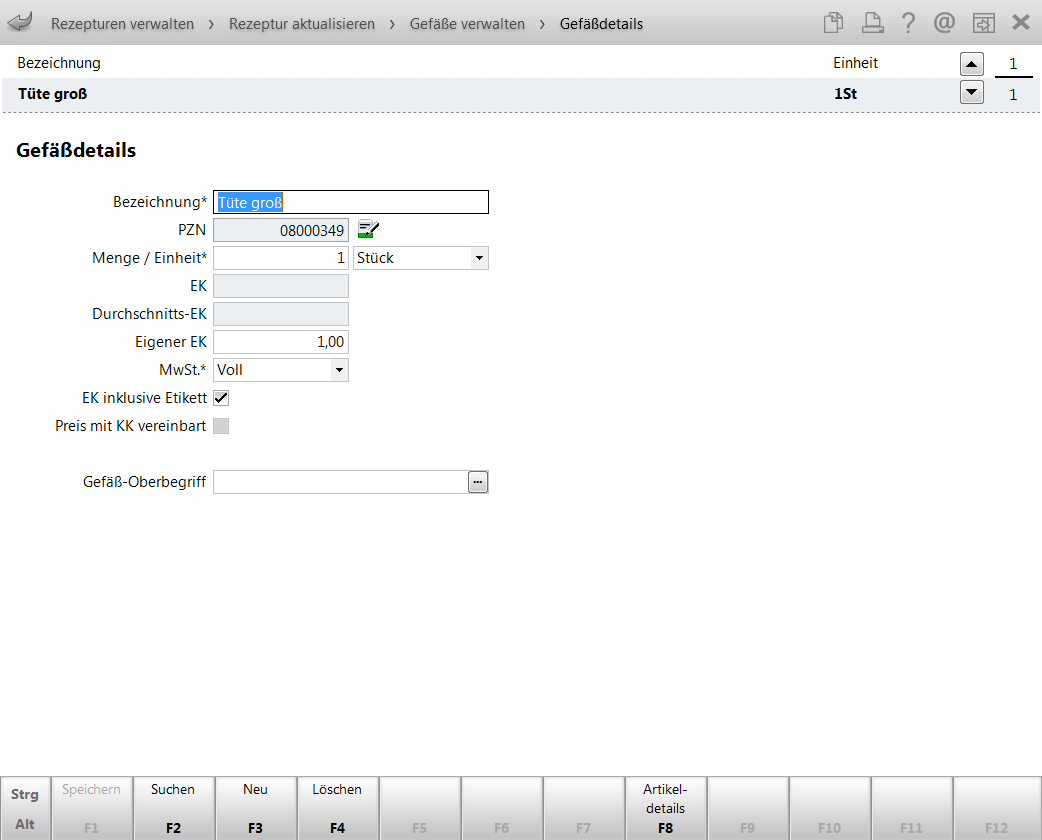
Ganz oben im Fenster werden Ihnen Informationen zum aktuell bearbeiteten Gefäß angezeigt.
Folgende Angaben können Sie für ein neu angelegtes Gefäß machen:
- Bezeichnung: Geben Sie hier die gewünschte Gefäßbezeichnung ein.
- PZN: Wird bei neu angelegten Gefäßen automatisch vergeben.
- Icon
 : Wird bei einem selbst angelegten Gefäß bzw. bei vorerfassten ABDA-Artikeln rechts von der PZN angezeigt.
: Wird bei einem selbst angelegten Gefäß bzw. bei vorerfassten ABDA-Artikeln rechts von der PZN angezeigt. - Menge / Einheit: Stellen Sie hier die gewünschte Menge und Einheit für das Gefäß ein.
- EK: Zeigt den ABDA-EK des Gefäßes. Bei selbst angelegten Gefäßen geben Sie hier den Einkaufspreis für das Gefäß an.
- Durchschnitts-EK: Wird automatisch ermittelt.
- Eigener EK: Geben Sie hier den Eigenen EK für das Gefäß an.
- MwSt.: Stellen Sie hier ein, welcher Mehrwertsteuersatz gilt.
- EK inklusive Etikett
 : Aktivieren Sie die Checkbox, wenn im Einkaufspreis bereits die Kosten für das Etikett enthalten sind. Deaktivieren
: Aktivieren Sie die Checkbox, wenn im Einkaufspreis bereits die Kosten für das Etikett enthalten sind. Deaktivieren  Sie sie, wenn die Kosten nicht enthalten sind.
Sie sie, wenn die Kosten nicht enthalten sind. - Preis mit KK vereinbart
 :Nicht eingabefähig. Kennzeichnet, ob eine Preisvereinbarung mit der Krankenkasse besteht. Die Checkbox ist dann aktiviert
:Nicht eingabefähig. Kennzeichnet, ob eine Preisvereinbarung mit der Krankenkasse besteht. Die Checkbox ist dann aktiviert  .
. - Gefäß-Oberbegriff: Legt fest, ob das Gefäß einem bestimmten Gefäß-Oberbegriff zugeordnet sein soll. Bei einer Gefäßsuche können Sie dann z.B. gezielt den Gefäß-Oberbegriff auswerten.
Klicken Sie auf den Browsebutton und wählen Sie den gewünschten Oberbegriff aus.
und wählen Sie den gewünschten Oberbegriff aus.
Neues Gefäß anlegen
Ausgangssituation: Sie haben die Rezepturen-Einstellungen geöffnet und den Navigationsleisteneintrag Gefäße gewählt.
Gehen Sie dann wie folgt vor, um ein neues Gefäß anzulegen:
- Drücken Sie F3 - Neu.
 Das Fenster Gefäßdetails öffnet sich. Alle Eingabefelder sind leer.
Das Fenster Gefäßdetails öffnet sich. Alle Eingabefelder sind leer. - Geben Sie im Feld Bezeichnung einen Namen für das neue Gefäß ein.
- Geben Sie in den Feldern Menge / Einheit die gewünschte Menge und Einheit für das Gefäß an.
- Stellen Sie im Feld MwSt. den Mehrwertsteuersatz ein.
- Drücken Sie F1 - Speichern.
Das neue Gefäß wird gespeichert. Alle weiteren Angaben sind optional.
Drücken Sie Esc, um das Fenster wieder zu schließen.
Gefäß-Oberbegriff auswählen
Sie können einem Gefäß einen Gefäß-Oberbegriff zuweisen, z.B. 'Weithalsglas' oder 'Gewindeflasche'. Vorteile: Anhand des Gefäß-Oberbegriffs ist beim Bearbeiten einer Rezeptur ein automatischer Gefäßvorschlag möglich. Wenn Sie bei einer Gefäßsuche die Trefferliste anhand des Oberbegriffs filtern, wird auch dieses Gefäß angezeigt.
Die Gefäß-Oberbegriffe sind vordefiniert und können mit Hilfe eines Auswahlfensters zugewiesen werden.
Gehen Sie wie folgt vor:
- Klicken Sie im Feld Gefäß-Oberbegriff auf den Browsebutton
 .
. Das Fenster
Das Fenster - Führen Sie eine Suche nach dem gewünschten Oberbegriff durch und wählen Sie ihn in der Trefferliste aus.
- Drücken Sie F12 - OK.
 Der Oberbegriff wird in die Gefäßdetails übernommen.
Der Oberbegriff wird in die Gefäßdetails übernommen.
Sichern Sie die Änderung mit F1 - Speichern.
Bestehendes Gefäß bearbeiten
Ausgangssituation: Sie haben die Rezepturen-Einstellungen geöffnet und den Navigationsleisteneintrag Gefäße gewählt.
Gehen Sie wie folgt vor, um ein bestehendes Gefäß zu bearbeiten:
- Führen Sie ggf. zunächst eine Suche nach dem zu bearbeitenden Gefäß durch.
- Wählen Sie das Gefäß in der Trefferliste aus.
- Drücken Sie F8 - Details.
 Das Fenster Gefäßdetails öffnet sich. Die Daten zum Gefäß werden angezeigt.
Das Fenster Gefäßdetails öffnet sich. Die Daten zum Gefäß werden angezeigt.
Bei selbst angelegten Gefäßen können Sie praktisch alle Daten verändern.
Bei ABDA-Artikeln sind nur folgende Daten änderbar:- Eigener EK
- EK inklusive Etikett
- Gefäß-Oberbegriff
- Nehmen Sie die gewünschten Änderungen vor.
- Sichern Sie die Änderungen mit F1 - Speichern.
Die Änderungen werden gespeichert.
Drücken Sie Esc, um das Fenster wieder zu schließen.
Weitere Funktionen
Gefäß suchen
Mit F2 - Suchen wechseln Sie zurück auf die Seite Gefäß und starten eine neue Suche.
Neues Gefäß anlegen
Mit F3 - Neu legen Sie ein neues Gefäß an.
Gefäß löschen
Mit F4 - Löschen können Sie das aktuell bearbeitete Gefäß löschen, soweit es sich um ein selbst angelegtes Gefäß handelt.
Artikeldetails anzeigen
Mit F8 - Details rufen Sie die Artikeldetails auf.
Voraussetzung: Es handelt sich um einen bereits angelegten Artikel.
Drücken Sie Esc, um zu den Gefäßdetails zurückzukehren.
Weitere Info und Funktionen